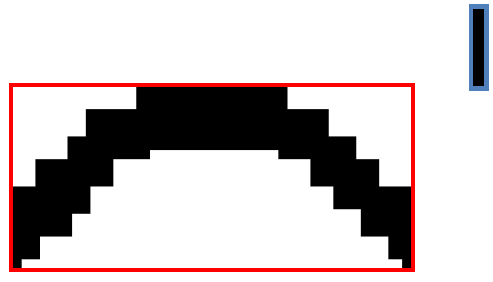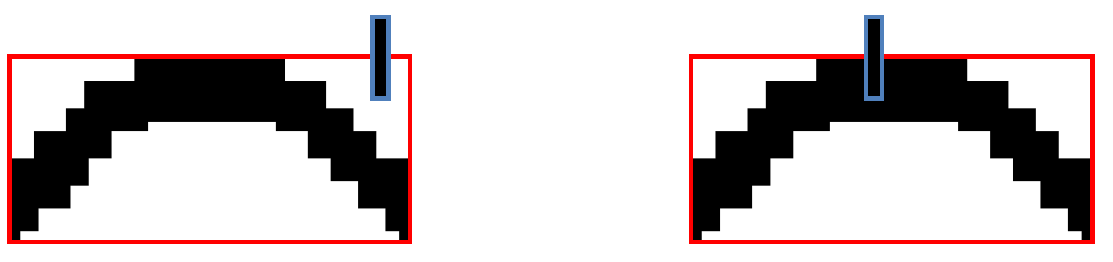Space Invaders - Piste Verte
Ce document va vous conduire à travers le projet Space Invaders étape après étape.
L’approche de développement adoptée est incrémentale. Cette approche consiste à développer une à une les fonctionnalités de manière à toujours avoir un programme fonctionnel (le programme doit preque toutjours être compilable et testable). Plutôt que de chercher tout de suite la structure idéale de notre programme (découpage en classes, fonctions…), on remaniera le code au fur et à mesure des besoins. On reviendra donc plusieurs fois sur le code déjà produit afin de l’améliorer : on parle de refactoring.
Cette approche est particulièrement bien adaptée lorsque l’on aborde un problème sur lequel on a peu d’expérience. En effet, sans expérience, il est impossible d’anticiper correctement les contraintes et les besoins et il est alors généralement moins risqué de construire un modèle que l’on rafine au fur et à mesure des développements plutôt que d’essayer d’imaginer dès le début le modèle idéal.
1) Préparation
Téléchargement du squelette de projet et création de la classe Vecteur2d déjà réalisés.
2) Classe SpaceShip
La première fonctionnalité que l’on va développer est d’avoir un vaisseau pour le joueur qui sera affiché à l’écran. Les vaisseau du joueur sera représenté par la classe SpaceShip.
Des images de vaisseaux sont déjà incluses dans le projet SpaceInvaders (Menu Projet -> Propriétés -> Ressources -> Images). Ces images sont incluses dans l’exécutable généré à partir de la solution et sont accessibles directement depuis le code. Pour dessiner une image image à la position x, y (coin supérieur gauche de l’image), utilisez la méthode DrawImage de l’objet graphics.
float positionX = ...;
float positionY = ...;
Bitmap image = SpaceInvaders.Properties.Resources.ship3;
g.DrawImage(image, positionX, positionY, image.Width, image.Height);
Ecrivez la classe SpaceShip qui hérite de la classe GameObject. Cette classe possède les membres suivants:
Membre |
Type |
Nom |
Description |
|---|---|---|---|
Champ privé |
double |
speedPixelPerSecond |
Vitesse de déplacement du joueur |
Propriété |
Vecteur2D |
Position |
Position du vaisseau |
Propriété |
int |
Lives |
Nombre de vie du vaisseau |
Propriété |
Bitmap |
Image |
Image représentant le vaisseau |
Constructeur |
SpaceShip |
Permet d’initialiser la position, le nombre de vies et l’image du vaisseau. |
Elle implémente également les méthodes abstraites de la classe GameObject:
Nom |
Description |
|---|---|
Update |
Ne fait rien pour le moment |
Draw |
Dessine le vaisseau à sa position |
IsAlive |
Retourne vrai si le nombre vie du vaisseau est supérieur à 0 |
3) Création du vaisseau du joueur
Dans la classe Game:
Ajouter un champ
playerShipde typeSpaceShip.Dans le constructeur, initialisez le champ
playerShipavec un nouveau vaisseau avec 3 vies, centré en bas de l’écran au démarrage du jeu.Dans le constructeur, ajoutez le nouveau vaisseau à la liste des objets du jeu.
Lancez votre jeu et vérifiez que le vaisseau est correctement affiché.
4) Déplacement du joueur
Toute la gestion des déplacements du joueur sera faite dans la méthode Update de la classe SpaceShip:
Modifiez la méthode
Updatede la classeSpaceShippour qu’un appui sur la touche gauche (resp. droite) déplace le vaisseau sur la gauche (resp. droite) en respectant la vitesse définie dans le champplayerSpeed. Assurez-vous que le vaisseau ne puisse pas sortir de la zone de jeu (champsgameSizede la classeGame) !
Lancez votre jeu et testez.
5) La classe Missile
Nous allons maintenant passer à la création d’une classe Missile pour permettre au joueur de tirer.
Ecrivez la classe Missile qui hérite de la classe GameObject. Cette classe possède les membres suivants:
Membre |
Type |
Nom |
Description |
|---|---|---|---|
Propriété |
Vecteur2D |
Position |
Position du missile |
Propriété |
double |
Vitesse |
Vitesse du missile |
Propriété |
int |
Lives |
Nombre de vie du missile |
Propriété |
Bitmap |
Image |
Image représentant le missile |
Constructeur |
Missile |
Permet d’initialiser la position, le nombre de vies et l’image du missile. |
Elle implémente également les méthodes abstraites de la classe GameObject:
Nom |
Description |
|---|---|
Update |
Le missile se déplace verticalement selon sa vitesse. Si le missile sort de l’écran son nombre de vie passe à zéro. |
Draw |
Dessine le vaisseau à sa position |
IsAlive |
Retourne vrai si le nombre vie du missile est supérieur à 0 |
6) Tir du joueur
Lorsque le joueur appuie sur la touche espace, son vaisseau doit tirer un missile sauf si un missile a déjà été tiré et est toujours en vie.
Ajoutez un champ
missilede typeMissileà la classeSpaceShip.Ajoutez une méthode
Shoot. Si il n’y a actuellement pas de missile ou si le missile existant est mort, cette méthode
Crée un nouveau missile, positionner au milieu du vaisseau.
Affecte le nouveau missile au champ
missile.Ajoute le nouveau missile aux objets du jeu.
Modifiez la méthode
Updatede la classeSpaceShip. Si le joueur appuie surEspace, elle appelle la méthodeShoot.
Lancez votre jeu et testez.
7) Refactoring SpaceShip et Missile
Les classes SpaceShip et Missile ont énormément de points communs : on retrouve beaucoup d’éléments dupliqués dans ces deux classes (le champs image, la propriété Position, la propriété Lives, la méthode Draw, la méthode Alive). Il est donc nécessaire de réorganiser notre code !
Nous allons extraire une classe mère commune à partir de ces 2 classes. Faute de mieux nous appelerons cette classe SimpleObject.
Créez un nouvelle classe abstraite SimpleObject qui hérite de GameObject :
Ramenez le champs
Position,image, la propriétéLives, la méthodeDrawet la méthodeAlivedans cette nouvelle classe.Supprimez ces membres des classes
SpaceShipetMissile.Les classes
SpaceShipetMissilehéritent maintenant deSimpleObject.
Voilà la nouvelle architecture du jeu:
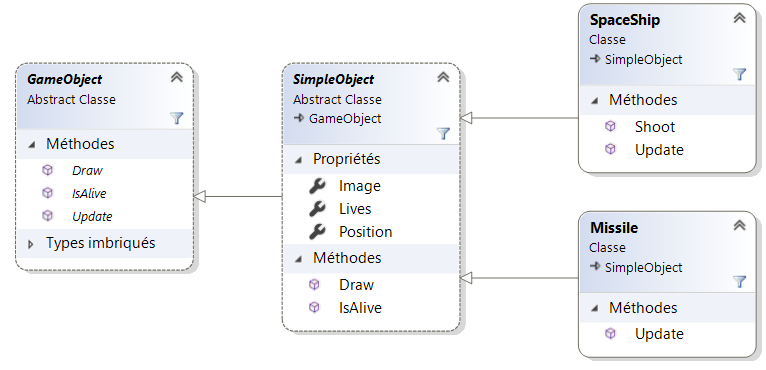
Lancez votre jeu et testez : il ne doit pas y avoir de régression (tout ce qui fonctionnait doit continuer à fonctionner après le refactoring) !
8) Gestion de l’option Pause
La touche p doit permettre de mettre le jeu en pause puis de revenir dans l’état initial.
Un jeu vidéo est un exemple classique de machine à états :
Il peut être dans différents états qui conduiront à des comportements différents (en jeu, en pause, menu de départ, …).
Certains évènements font passer d’un état à l’autre.
On va représenter les différents états du jeu par une énumération.
Travail de programmation dans la classe Game :
Déclarez une énumération
GameStatecontenant les valeursPlayetPause(d’autres états seront ajoutés par la suite)Ajouter un champ
statede typeGameStatequi représentera l’état courant.Modifiez la fonction
Drawde manière à afficher le texte Pause si le jeu est en pause et le jeu en cours dans l’étatPlay.Modifiez la fonction
Updatede manière à gérer ce nouvel état (la méthodeReleaseKeyde la classeGamepeut vous aider) :Si le jeu est dans l’état
Playet que le joueur appuie sur la touchep, il doit passer en état pause.Si le jeu est dans l’état
Pauseet que le joueur appuie sur la touchep, le jeu doit passer dans l’étatPlay.
9) La classe Bunker
Les bunkers permettent au joueur de se mettre à couvert mais peuvent être détruit par les missiles. Les bunkers ne se déplacent pas.
Ecrivez la classe Bunker qui hérite de SimpleObject. Les bunkers sont des objets très simples et ne font donc pas grand chose; les membres à définir sont :
Le constructeur qui ne prend qu’un seul paramètre : la position du bunker
La redéfinition de la méthode
Updatequi ne fait rien.
Modifiez le constructeur de la classe Game :
Créez 3 bunker régulièrement espacés dans le bas de la fenêtre.
Ajoutez les bunker à la liste des objets du jeu.
Lancez votre programme et vérifiez que les bunkers s’affichent.
10) Collisions - Mise en place
Nous pouvons maintant tirer des missiles, mais ceux ci traversent les bunkers. Afin de gérer les collisions entre les missiles et les autres objets, nous allons ajouter une nouvelle méthode abstraite dans la classe GameObjet :
public abstract void Collision(Missile m);
Chaque missile va ensuite tester si il est en collision avec les autres objets du jeu. Dans la méthode Update de la classe Missile :
Parcourez l’ensemble des objets du jeux (liste
gameInstance.gameObjects).Appelez la méthode
Collisionsur ces objets.
Pour le moment, implémentez la nouvelle méthode abstraite dans la classe SimpleObject avec une méthode qui ne fait rien. On obtient la structure suivante:
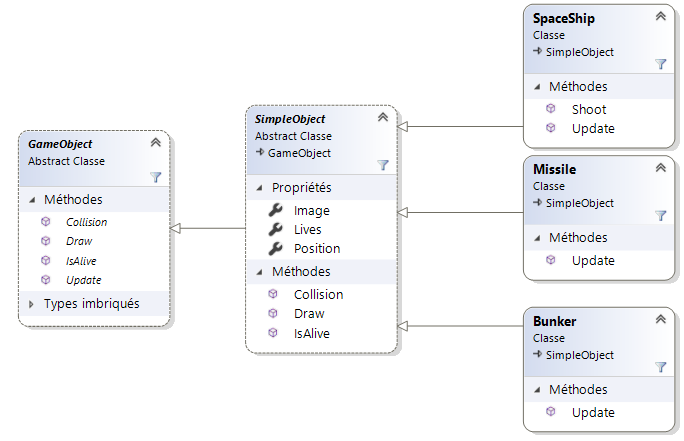
Lancez votre programme et vérifiez qu’il n’y a pas de régression.
11) Collisions Missile/Bunker
Le test de collision entre 2 objets (missile/bunker, missile/vaisseau ou missile/missile) fait intervenir le calcul de l’intersection entre deux sprites situés à des positions différentes. Pour des raisons de performances, le test est effectué en 2 temps. On commence par tester si le rectangle englobant du bunker/vaisseau intersecte le rectangle englobant du missile. Si ce n’est pas le cas, on sait qu’il n’y a pas de collision possible, sinon il faut tester plus précisément.
Test des rectangles englobants
Pour tester si deux rectangles s’intersectent, on considère qu’un rectangle est paramétré de la façon suivante:
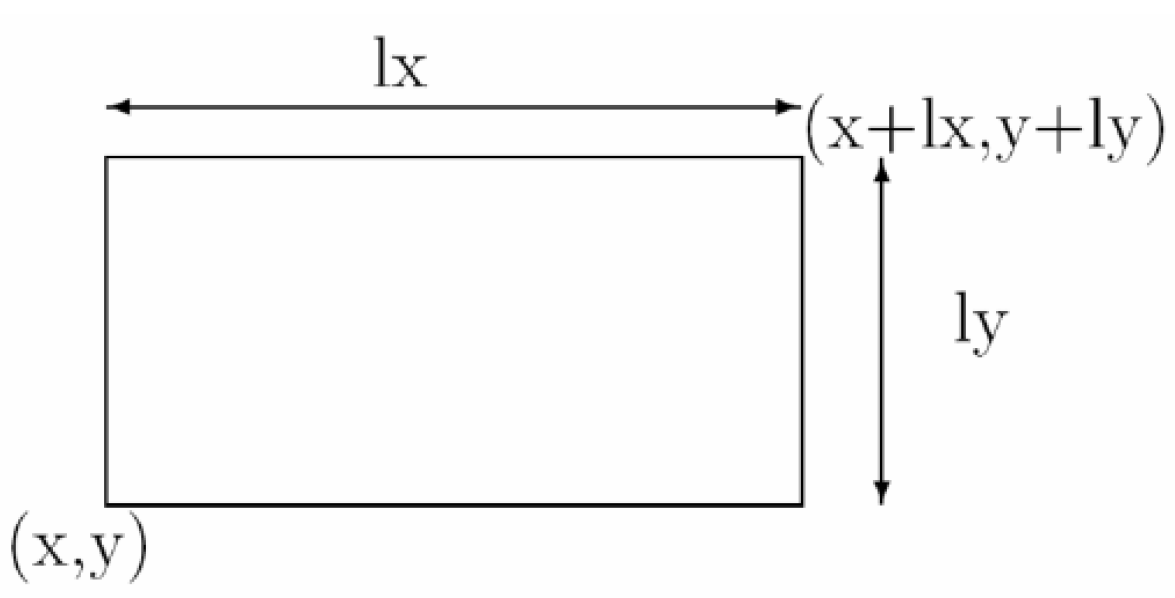
Si on dispose de deux rectangles \((x_1,y_1,lx_1,ly_1)\) et \((x_2,y_2,lx_2,ly_2)\), les deux rectangles sont disjoints si
\(x_2 > x_1 + lx_1\) : le deuxième rectangle est à droite du premier OU
\(y_2 > y_1 + ly_1\) : le deuxième rectangle est haut dessus du premier OU
\(x_1 > x_2 + lx_2\) : le premier rectangle est à droite du deuxième OU
\(y_1 > y_2 + ly_2\) : le premier rectangle est haut dessus du deuxième.
Test pixel à pixel
Si les rectangles englobant s’intersectent, il faut tester pixel par pixel si il y a une intersection. On parcourt l’ensemble des pixels du missile et on calcule la position correspondante sur l’autre objet (on connait la position du missile et de l’autre objet par rapport au coin supérieur gauche de la fenêtre, et on connait les coordonnées du pixel par rapport à la position du missile, on peut donc en déduire les coordonnées du pixel par rapport à la position de l’autre objet). Si le pixel de l’image de l’autre objet qui correspond est noir, il y a collision au niveau de ce pixel.
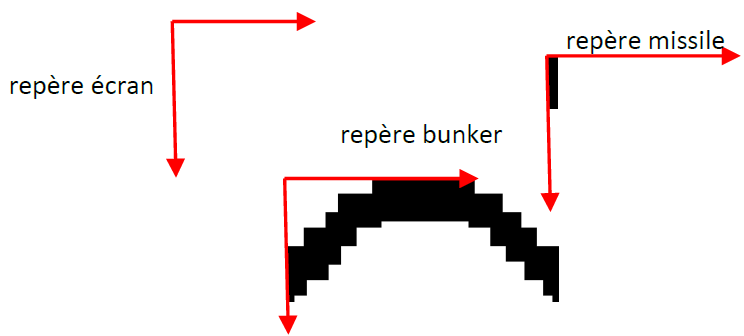
Le changement de repère, lorsque les axes sont alignés, est une opération simple. Imaginons que l’on dispose de 2 repères. On connait la position du deuxième repère par rapport au premier \((O_x,O_y)\). On connait la position d’un point \(P\) dans le second repère \((P_{x'},P_{y'})\) et on souhaite obtenir les coordonnées de \(P\) dans le premier repère \((P_x,P_y)\). On a directement \(P_x=P_{x'}+O_x\) et \(P_y=P_{y'}+O_y\).
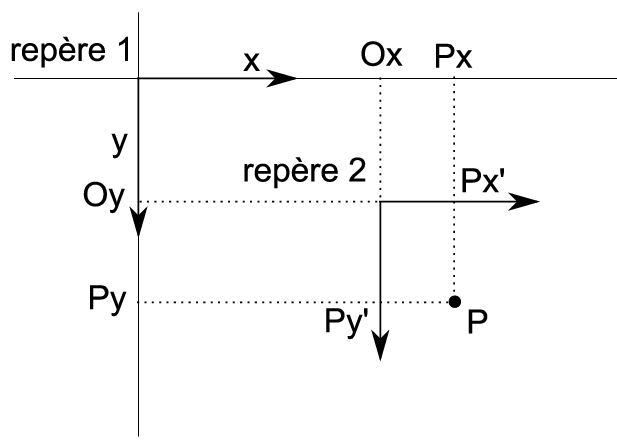
Dans le cas qui nous intéresse il sera nécessaire d’effectuer deux changements de repères consécutifs: 1) du repère missile vers le repère écran, et 2) du repère écran vers le repère de l’autre objet.
Attention
Les images fournies avec le projet possèdent une couche alpha pour gérer la transparence. Les pixels noirs de l’image correspondent à la couleur (255, 0, 0, 0) : du noir (0 pour les 3 composantes rouge, verte et bleue) opaque (255 sur la composante alpha) alors que les pixels en dehors du bunker sont représentés par la couleur (0, 255, 255, 255) : du blanc (255 pour les 3 composantes rouge, verte et bleue) transparent (0 sur la composante alpha).
Codage
Dans la classe Bunker, redéfinissez la méthode Collision avec l’algorithme décrit ci-dessus. Cette méthode doit:
Effacer les pixels du bunker qui sont en collision avec le missile.
Compter le nombre de pixels en collision et retirer ce nombre du nombre de vie du missile.
Cette fonction est complexe, il est donc nécessaire de :
Créer des sous-fonctions
Définir des variables avec des noms explicites à chaque étape des calculs
12) Vaisseaux ennemis
Les vaisseaux ennemis sont en fait similaire au vaisseau du joueur à une différence prêt : ils ne se déplacent pas lorsque le joueur appuis sur les flêche du clavier (méthode Update).
Afin de modéliser cela:
Créez une sous classe
PlayerSpaceshipde la classeSpaceShip.Déplacez la méthode
Updatede la classeSpaceShip(celle avec la gestion des flêches du clavier) dans la classePlayerSpaceship.Définissez une méthode
Updatene faisant rien dans la classeSpaceShip(par défaut le vaisseau ennemi est immobile).Adaptez le code de la classe
Gamepour créer unPlayerSpaceshipà la place d’unSpaceShip.
On obtient le diagramme de classe:
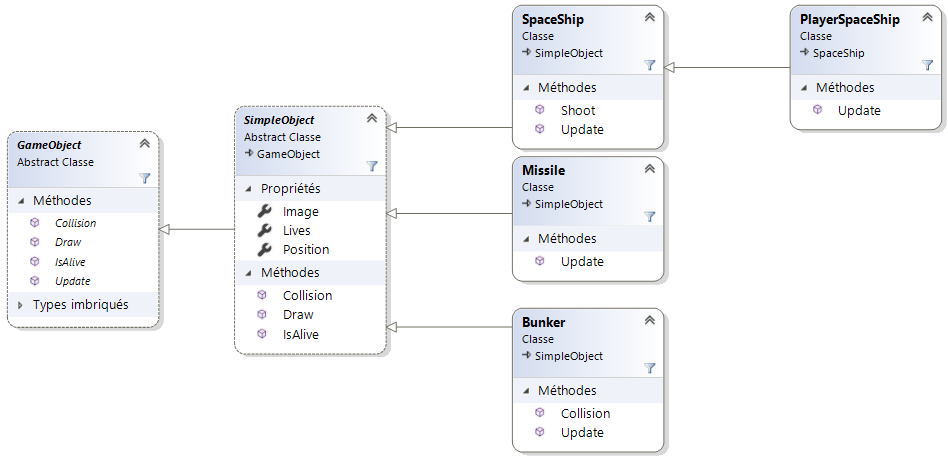
13) Bloc d’ennemis - Création
Les ennemis de Space Invaders ont un comportement assez particulier : ils arrivent par ligne de vaisseaux identiques et ils se déplacent de manière synchronisée. Ainsi, dès qu’un vaisseaux atteint le bord de l’écran, c’est l’ensemble des ennemis qui descendent et inversent leur direction de déplacement horizontale. En fait on peut observer que c’est le rectangle englobant de l’ensemble des vaisseaux qui importe.
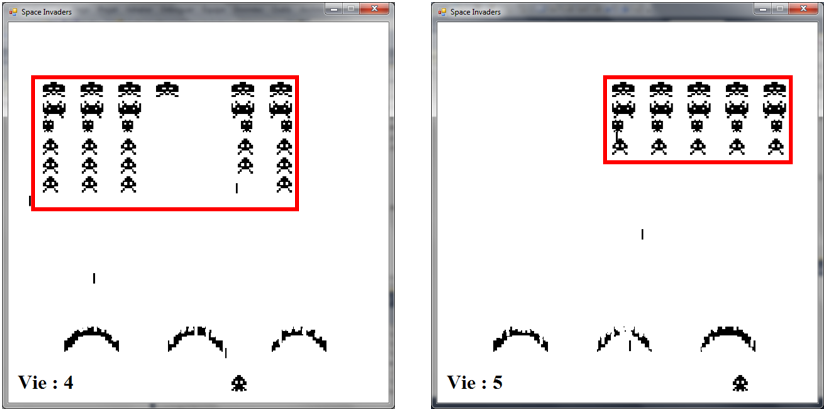
En rouge : rectangle englobant du bloc d’ennemis.
Afin de gérer cette situation, nous allons créer une nouvelle classe EnemyBlock qui va gérer un groupe d’ennemis. Cette classe représente un objet du jeu mais ne correspond pas à un objet simple (elle n’est pas représentée par un sprite) : elle héritera donc de GameObject.
Ecrivez la classe EnemyBlock qui hérite de la classe GameObject. Cette classe possède les membres suivants:
Membre |
Type |
Nom |
Description |
|---|---|---|---|
Champ privé |
|
|
Ensemble des vaisseaux du bloc |
Champ privé |
|
|
Largeur du bloc au moment de sa création |
Propriété |
|
|
Taille du bloc (largeur, hauteur), adaptée au fur et à mesure du jeu. |
Propriété |
|
|
Position du bloc (coin supérieur gauche) |
Constructeur |
|
Permet d’initialiser la position et la largeur de base du bloc. |
|
Méthode |
|
|
Ajoute une nouvelle ligne d’ennemis au bloc : voir description complète plus bas. |
Méthode |
|
|
Recalcule la taille et la position du bloc en fonction des vaisseaux qu’il contient. |
Elle implémente également les méthodes abstraites de la classe GameObject:
Nom |
Description |
|---|---|
Update |
Ne fait rien pour le moment |
Draw |
Dessine les vaisseaux du bloc |
IsAlive |
Retourne vrai si il y a au moins 1 vaisseau vivant dans le bloc |
La méthode AddLine doit ajouter une nouvelle ligne d’ennemis au bloc. La nouvelle ligne contient nbShips vaisseaux avec nbLives vies représentés par l’image shipImage. Les nouveaux vaisseaux doivent être répartis de manière homogène sur la ligne de largeur baseWidth. Par exemple, après ajout d’une ligne de 9 ennemis on obtient (le rectangle représentant la taille du bloc est dessiné en rouge):

Après ajout d’une deuxième ligne de 5 ennemis:
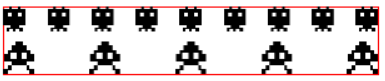
La nouvelle structure de classe est la suivante (notez qu’on pourrait factoriser la propriété Position dans la classe GameObject):
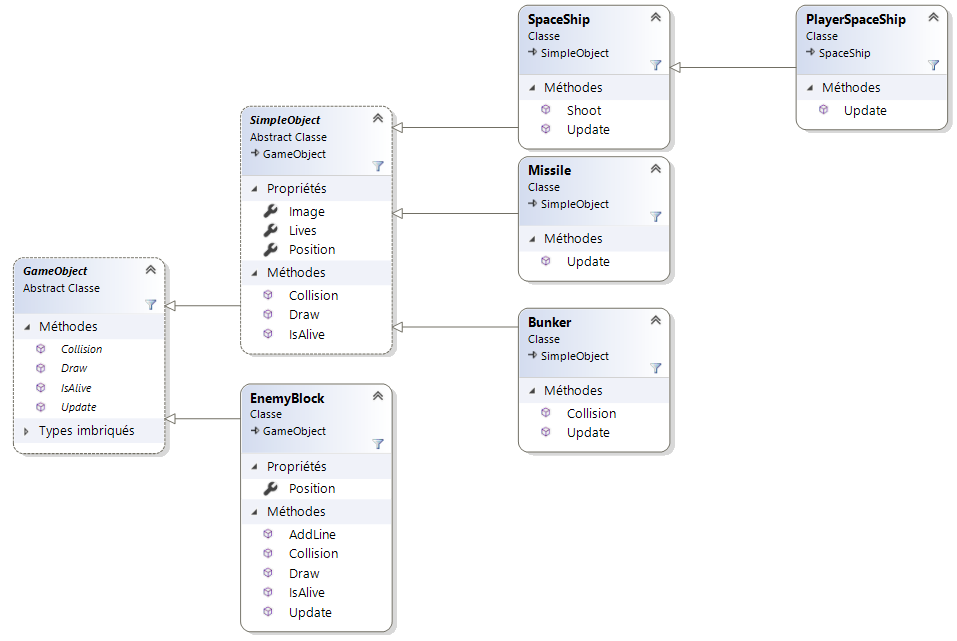
14) Bloc d’ennemis - Intégration
Dans la classe Game:
Ajoutez un champ privé
enemiesde typeEnemyBlock,Initialisez le champs dans le constructeur,
Ajoutez des lignes d’ennemis, et
Ajoutez le bloc d’ennemis aux objets du jeu.
Lancez votre jeu et vérifiez que le bloc d’ennemis est correctement construit et affiché.
15) Bloc d’ennemis - Déplacement
Modifiez la méthode Update de la classe EnemyBlock. Cette méthode doit gérer le déplacement du bloc et de tous les vaisseaux qu’il contient. De base le bloc se déplace horizontalement. Lorsque le bloc arrive au bord de la zone de jeu (à gauche ou à droite), il faut:
Inverser le sens de déplacement horizontal.
Décaler le bloc vers le bas.
Augmenter la vitesse de déplacement horizontale.
Lancez votre jeu et vérifiez le déplacement des ennemis.
16) Bloc d’ennemis - Destruction
Actuellement la classe SpaceShip ne gère pas les collisions : les vaisseaux ennemis sont indestructibles. La gestion des collisions missiles/vaisseaux est très proche de la gestion des collisions missiles/bunkers.
Dans les 2 cas, on doit vérifier si il y a des pixels du missile en intersection avec des pixels de l’autre objet. Néanmoins dans le case missile/bunker, le nombre de vie du missile est décrémenté du nombre de pixels en collision alors que dans le cas missile/vaisseau, il faut décrémenter les nombres de vies du missile et du vaisseau.
Cela suggère de factoriser le code de détection des pixels en collision dans la classe SimpleObject et de déporter l’action à réaliser en cas de collision dans les sous-classes. Il faut alors également vérifier que les collisions missile/missile entrent également dans ce schéma. C’est bien le cas, si il y a collision entre 2 missiles, les 2 missiles sont détruits (quelquesoit leurs nombres de vies).
Effectuez le refactoring suivant:
Ramenez le code de la méthode
Collisionde la classeBunkerdans la classeSimpleObject.Afin d’implémenter les différents comportement en cas de collision, ajoutez une méthode abstraite
OnCollisiondans la classeSimpleObject:protected abstract void OnCollision(Missile m, int numberOfPixelsInCollision);
Adaptez la nouvelle méthode
Collisionde la classeSimpleObjectpour appeler la méthodeOnCollisionen cas de collision.Implémentez la méthode
OnCollisiondans les classesBunker,SpaceShipetMissile:Dans la classe
Bunker: le nombre de vie du missile est décrémenté du nombre de pixels en collisionDans la classe
Missile: le nombre de vie des deux missiles est mis à zéro (les missiles se détruisent mutuellement).Dans la classe
SpaceShip: les nombres de vies du missile et du vaisseau sont décrémentés de la valeur minimum entre le nombre de vies du missile et du vaisseau.
Il ne reste plus qu’à implémenter la méthode Collision de la classe EnnemyBlock : tester si un missile est en collision avec un bloc d’ennemis implique simplement de tester si le missile est en collision avec chacun des vaisseaux du bloc.
On obtient la nouvelle structure:
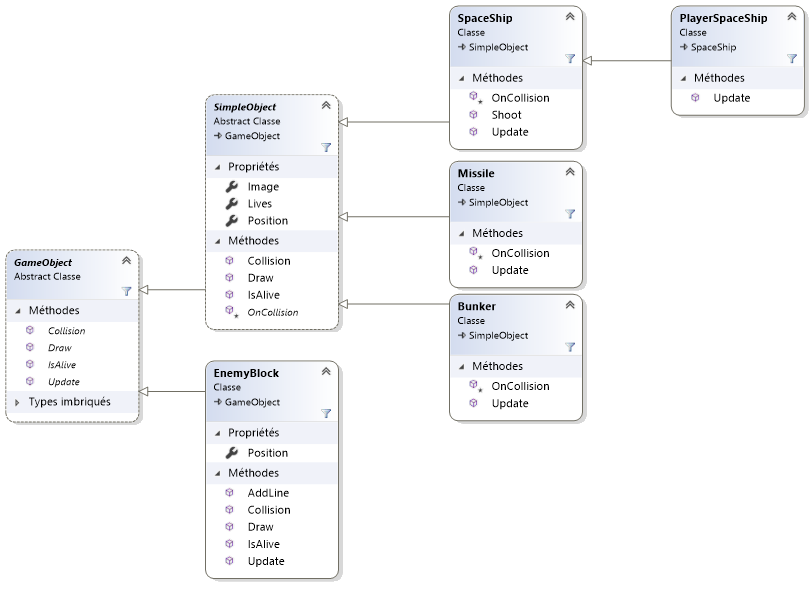
Testez et vérifiez:
qu’il n’y a pas de régression (la destruction des bunkers fonctionne toujours),
que la destruction des vaisseaux ennemis fonctionne,
que le nombre de vies des vaisseaux et des missiles sont bien pris en compte,
que le déplacement du bloc d’ennemis s’adapte bien à la destruction des vaisseaux ennemis.
17) Friendly Fire
Dans Space Invaders, un tir ennemi peut endommager un bunker ou le vaisseau du joueur mais pas un autre vaisseau ennemi : dit autrement il n’y a pas de friendly fire.
Cela signifie que l’on doit pouvoir différencier :
le camp allié composé du vaisseau du joueur et des missiles du joueur,
le camp ennemi composé des vaisseaux et des missilles des ennemis,
le camp neutre composé des bunkers.
Les missiles ne pourront entrer en collision qu’avec un objet d’un camp différent.
Afin d’implémenter cela:
Dans la classe
GameObject, ajoutez une énumérationSidecomposé des trois valeursAlly,EnemyetNeutral.Dans la classe
GameObject, ajoutez une propriété de typeSide.Ajoutez un paramètre de type
Sideau constructeur deGameObjectafin d’initialiser le camp d’un objet.Ajustez les constructeurs des classes descendantes de
GameObjectpour prendre en compte cette modification.Modifiez la fonction
Collisionde la classeSimpleObjectpour ignorer les collisions entre 2 entités d’un même camp.
On obtient la nouvelle structure:
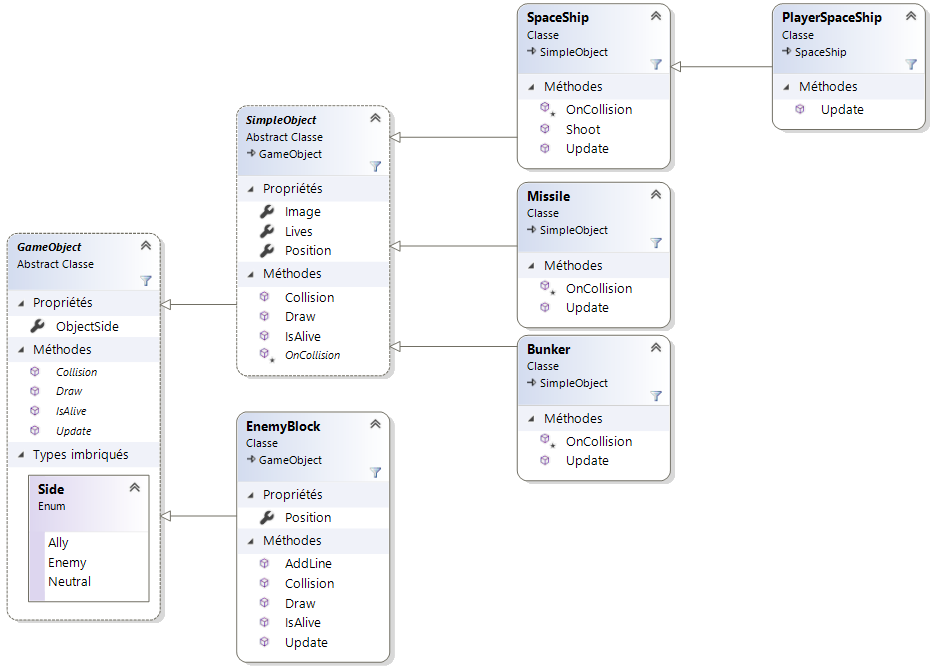
Testez votre jeu et vérifiez qu’il n’y a pas de régression.
18) Bloc d’ennemis - Tirs
Nous allons maintenant pouvoir faire tirer les ennemis. Les ennemis tirent aléatoirement et, plus le bloc de vaisseau se rapproche du joueur, plus la fréquence de tir est élevée.
Dans la classe EnnemyBlock:
Ajoutez un champ privé
randomShootProbabilityde typedoubleà la classeEnemyBlockqui représente la probabilité qu’un vaisseau ennemi produise un tir en 1 seconde.Modifiez la fonction
Updatede manière à appeler aléatoirement la fonctionShootdes vaisseaux. Etant donné un nombre aléatoirerentre 0 et 1 (fonction NextDouble de la classeRandom) et le temps passédeltaTdepuis le dernier update, on peut effectuer le test suivant pour savoir si un objet doit tirer:r <= randomShootProbability * deltaT
Augmentez
randomShootProbabilitylorsque le bloc d’ennemis descend.
Attention : les missiles des ennemis doivent partir vers le bas !
Testez votre jeu et vérifiez que les tirs ennemis :
sont aléatoires,
détruisent les bunkers,
détruisent les missiles du joueur,
enlève des vies au joueur.
19) Affichage des vies
Etendez la méthode Draw dans la classe PlayerSpaceShip afin d’afficher le nombre de vies du joueur en plus de son sprite : utilisez le chainage de méthode.
20) Gagné perdu
Toutes les mécaniques du jeu sont maintenant en place, il ne reste plus qu’à finaliser la machine à état pour gérer la victoire ou la défaite du joueur:
Ajoutez les états
WinetLostà l’énumérationGameState.Si le bloc d’ennemis arrive au niveau du joueur, alors le joueur perd toutes ses vies.
Adaptez la méthode
Updatede la classeGamepour prendre en compte ces nouveaux états:En phase de jeu, si le joueur est mort alors le jeu passe dans l’état perdu,
En phase de jeu, si le bloc d’ennemis est mort alors le jeu passe dans l’état gagné,
En phase gagné ou perdu, si le joueur appuie sur espace alors je jeu recommence.
Adaptez la méthode
Drawde la classeGamepour réaliser des affichages pertinents dans les nouveaux états.
La machine à état complète peut être représentée de la manière suivante :
21) DLC
Ajoutez les fonctions que vous voulez pour enrichir votre jeu !